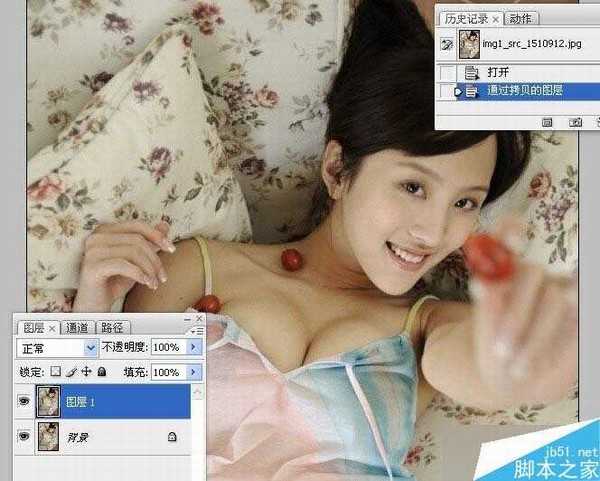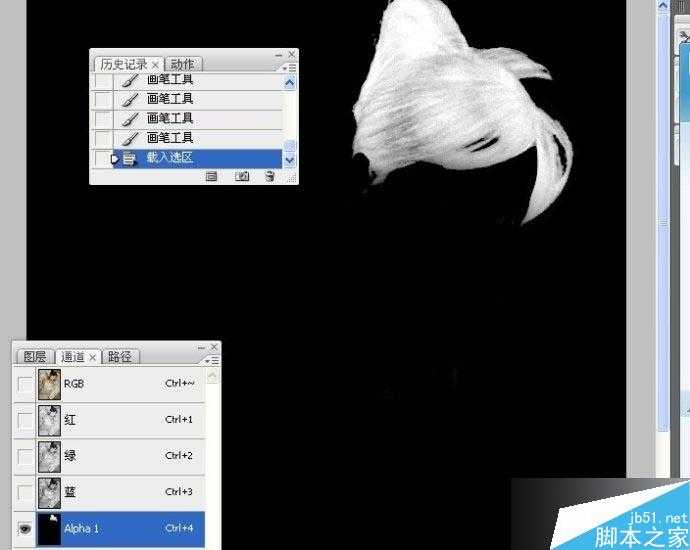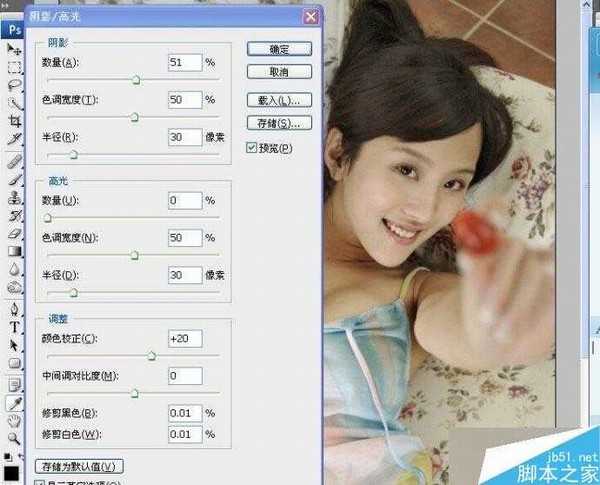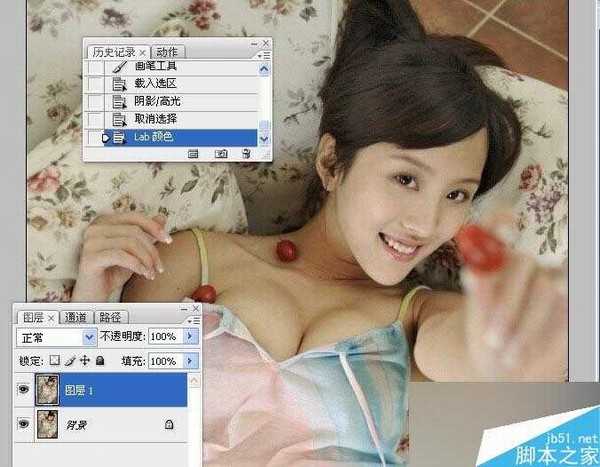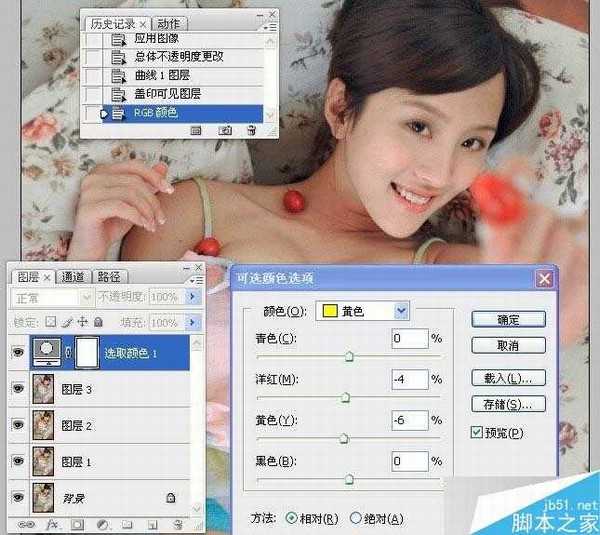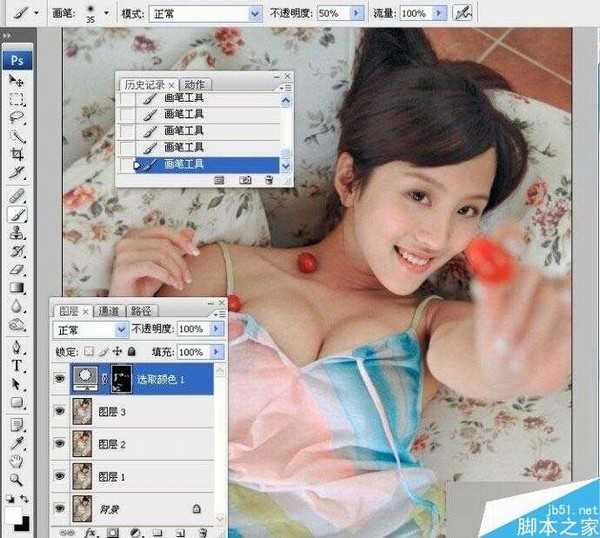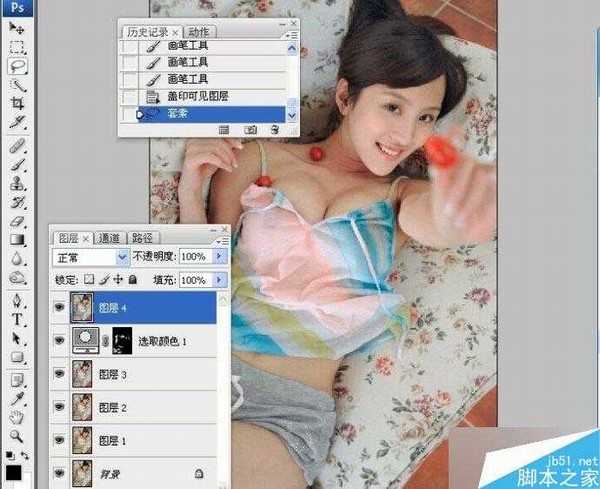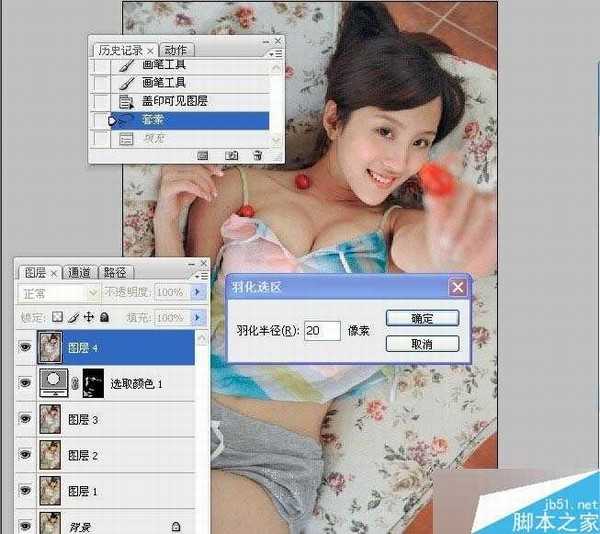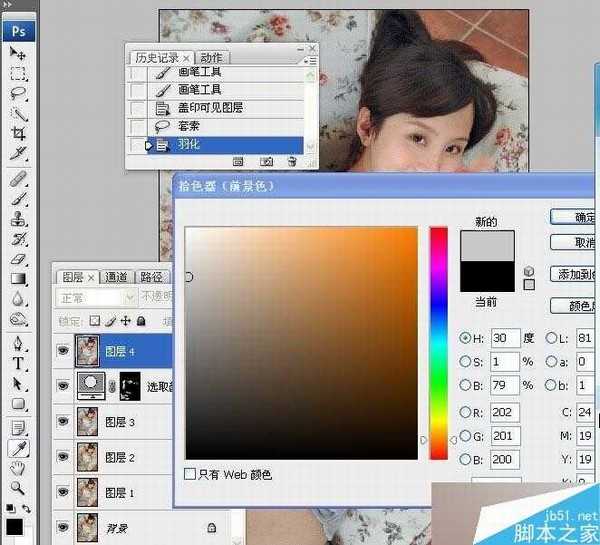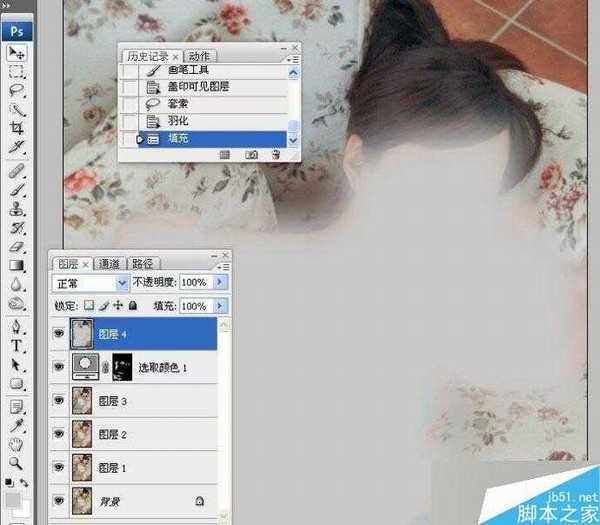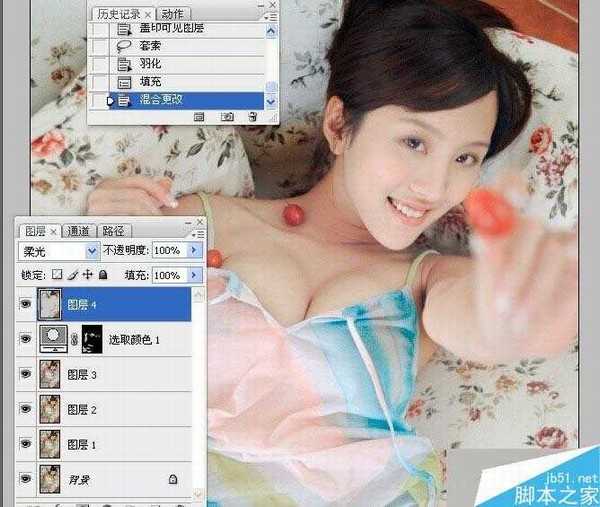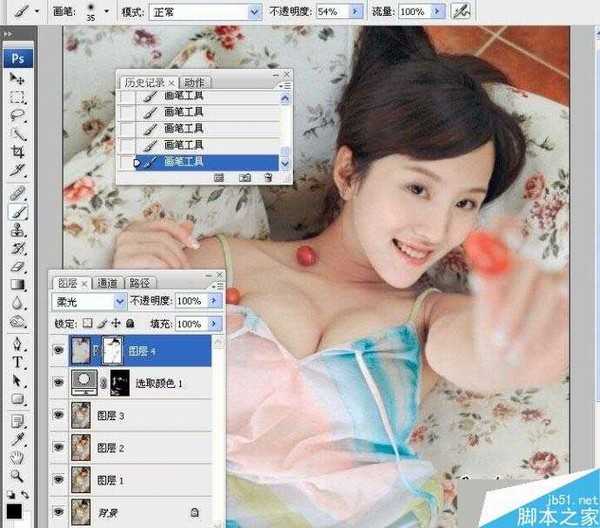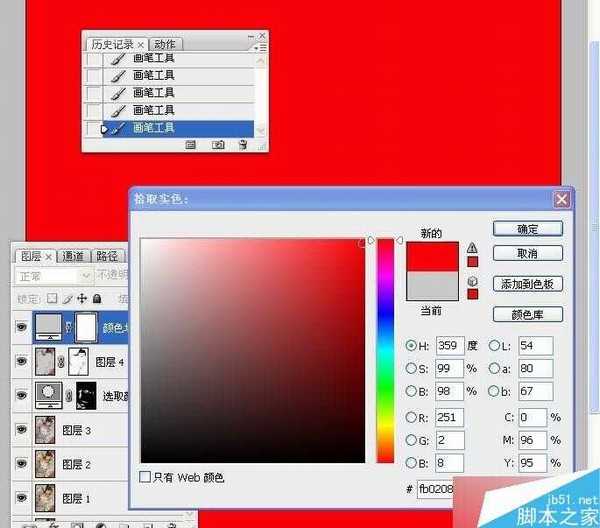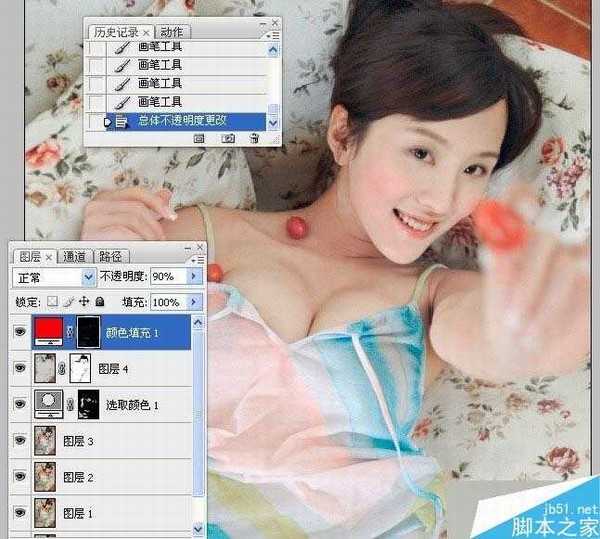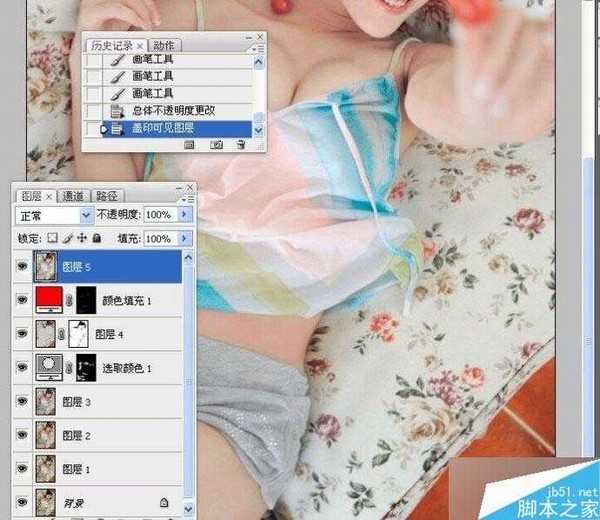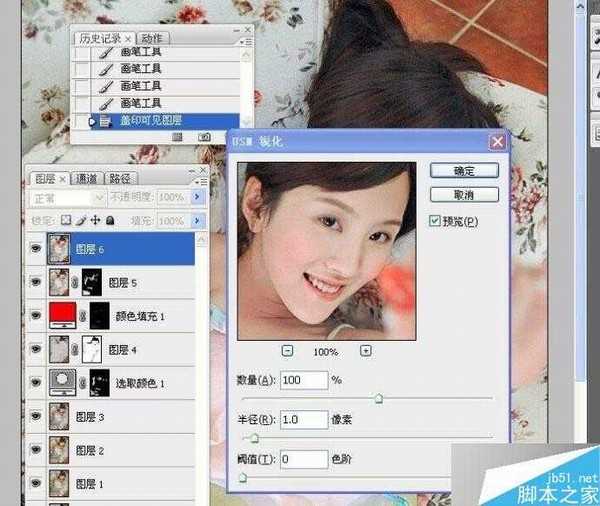PS给美女调出性感甜美的糖水色调照片
(编辑:jimmy 日期: 2026/1/9 浏览:3 次 )
这篇教程教的PS照片后期处理学习者们使用PS给美女调出性感甜美的糖水色调照片,教程调节出来的照片色调挺漂亮的,甜美之中给人性感的感觉,非常棒。推荐一下和的朋友们一起分享,一起学习了,先来看看原图和最终的效果图对比:
练习效果图:
具体的调色步骤如下:
操作步骤:
一、还原头发细节。
1.打开素材图片,拷贝背景图层,计算出头发的大致的选区.并得到一个新建的通道.
2.,再用色阶命令对新建的通道处理下.
4.在新建通道里提取头发的选区.
5.回到图层面板,用阴影高光命令提亮头发的细节.
二、调色。
1.图像转到LAB模式.
2.应用图像命令操作,增加人物图像的红润.
3.再回到RGB图像模式.
4.使用可选降低皮肤的黄色部分.
5.可选蒙版填充黑色或者反相蒙版也是一样操作.
6.画笔工具涂抹皮肤深黄色部分.
7.盖印图层.
8.再次转到LAB图像模式.
9.应用图像命令,加强下皮肤红润.
10.发现过了,降下不透明度.
11.曲线调整图层,增加图像的蓝色.12.盖印图层.
13.返回到RGB图像模式.
14.可选调整图层,再次降下黄色部分.
15.盖印图层,索工具大致框选出人物的皮肤部分.
16.设置前景色,填充前景灰色.
17.更改图层混合模式.皮肤有点白里透红了.
18.用不同透明度的黑色画笔涂抹出眼睛头发等不用处理的地方.
19.建立填充图层,反相图层蒙版.
20.使用低透明度的白色画笔在人物皮肤上涂抹出红润色.
21.如发现过了,降低图层的不透明度.
三、外挂滤镱磨皮。
四、锐化图像。
最终效果图:
以上就是PS给美女调出性感甜美的糖水色调照片教程,大家学会了吗?希望这篇教程能对大家有所帮助!
下一篇:PS后期修图技巧:突出局部色彩处理详解